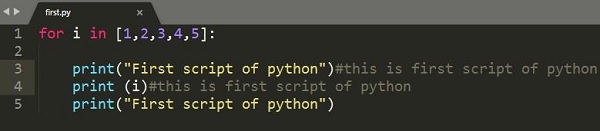숭고한 텍스트-첫 번째 텍스트 문서 편집
코드 편집기를 사용하면 다양한 바로 가기 키를 사용하여 코드 스크립트와 텍스트 문서를 편집 할 수 있습니다. 이 장에서는 Sublime Text에서 첫 번째 텍스트 문서의 편집 옵션에 대한 다양한 예제를 통해 이해하겠습니다.
동시 쓰기
이 예에서는 두 위치에 print 문을 추가하는 방법을 볼 수 있습니다.
Step 1 − 다음 코드가 포함 된 Python의 첫 번째 스크립트를 고려하세요 −
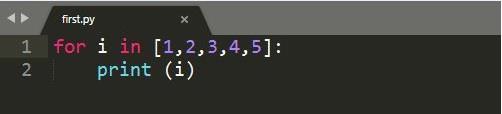
Step 2− 주어진 스크립트에서 간단한 문을 사용하여 루프의 시작점과 끝점을 언급하고 싶다고 가정 해 보겠습니다. 필요할 때마다 print 문을 작성할 수 있지만 Sublime Text 편집기에서 바로 가기를 사용하여 두 위치에 주석과 문을 동시에 추가 할 수 있습니다.Ctrl+cursor Windows 또는 Linux의 경우 포인트 Cmd+cursorMac의 경우 포인트입니다. 그러면 아래와 같이 커서 포인트를 볼 수 있습니다.
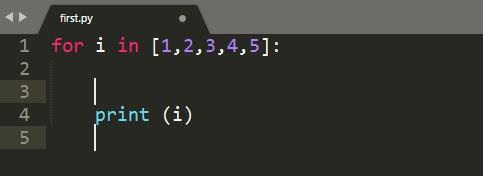
Step 3 − 이제 아래 이미지와 같이 언급 된 커서 지점의 두 위치에 print 문을 삽입 할 수 있습니다.
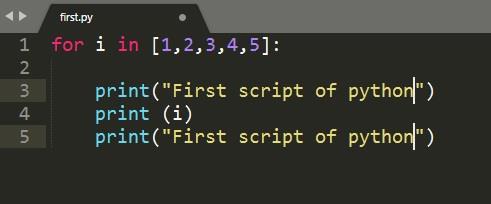
발생 찾기
Sublime Text 편집기에는 스크립트에 포함 된 키워드의 발생을 찾는 기능이 포함되어 있습니다. 키워드 발생을 찾기위한 단축키는 다음과 같습니다.Ctrl+D 관련 키워드를 강조 표시 한 후.
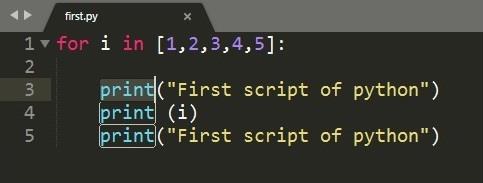
키워드를 검색하려면 다음과 같이 말하십시오. print 주어진 코드에서 다음을 사용할 수 있습니다. Ctrl+D 또는 Cmd+D 관련 키워드의 발생 횟수를 가져옵니다.
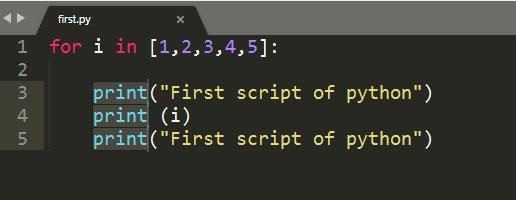
줄에 주석 추가
바로 가기 키를 사용하여 줄 끝에 주석을 추가 할 수 있습니다. Ctrl+Shift+L Windows 및 Cmd+Shift+L 실제로 주석이 필요한 코드 섹션을 선택한 후 Mac 운영 체제의 경우.